word标题写好后怎么生成目录
来源:网络收集 点击: 时间:2024-02-16【导读】:
使用菜单栏里的功能可以解决word标题写好后怎么生成目录的问题,一共分为六个步骤,大家按照下面步骤进行操作即可。品牌型号:联想 M415系统版本:Windows 7软件版本:WPS Office 11.1.0.11115方法/步骤1/6分步阅读 2/6
2/6 3/6
3/6 4/6
4/6 5/6
5/6 6/6
6/6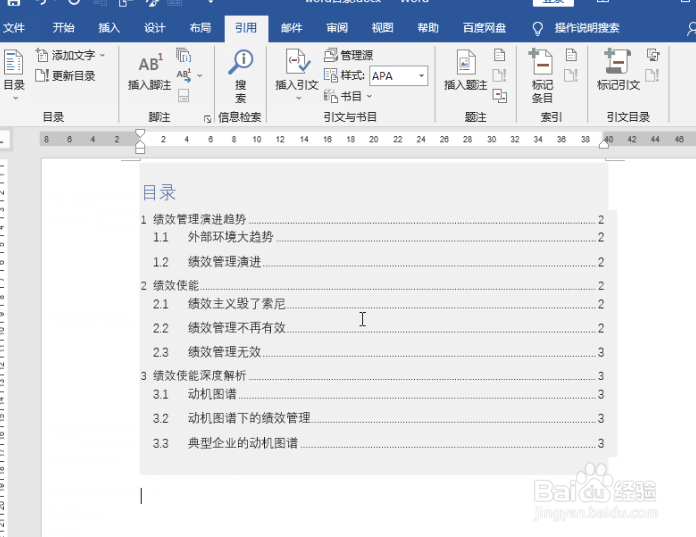
选中一级标题
全部选中一级标题,按住Ctrl键,逐个选择就可以了。
 2/6
2/6设置一级标题
全部选中一级标题后,依次点击【开始】-【段落】-【多级列表】-【定义新的多级列表】级别选为1;接着再点击下方的【更多】,在右侧【将级别链接到样式】设置成【标题1】;在【要在库中显示的级别】设为【级别1】。
 3/6
3/6选中二级标题
这里与第一步操作是一样的,按住Ctrl键,逐一选择所有二级标题。
 4/6
4/6设置二级标题
与第二步相同操作:全部选中二级标题后,依次点击【开始】-【段落】-【多级列表】-【定义新的多级列表】级别选为2;接着再点击下方的【更多】,在右侧【将级别链接到样式】设置成【标题2】;在【要在库中显示的级别】设为【级别2】。
 5/6
5/6插入分页
全部设置完成后,我们将光标定位在开头处,依次点击【插入】-【页面】-【分页】。这一步的目的是为了留出空白页供我们生成Word目录。
 6/6
6/6自动生成目录
最后依次点击【引用】-【目录】,选择【自动生成目录】,Word目录就自动生成了。
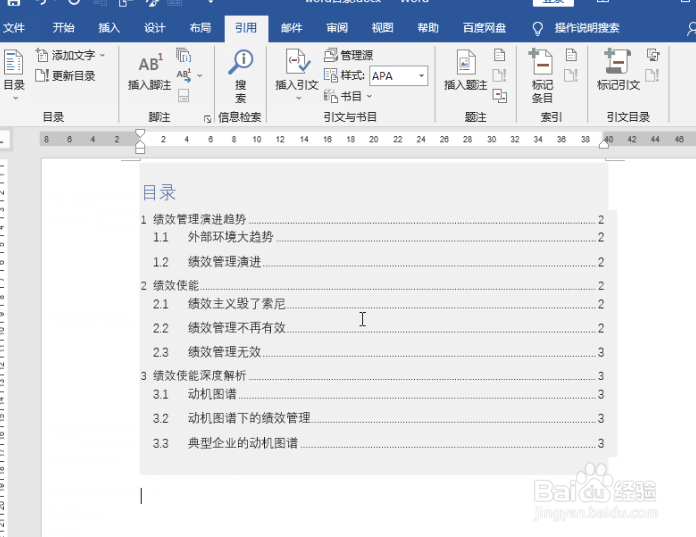
版权声明:
1、本文系转载,版权归原作者所有,旨在传递信息,不代表看本站的观点和立场。
2、本站仅提供信息发布平台,不承担相关法律责任。
3、若侵犯您的版权或隐私,请联系本站管理员删除。
4、文章链接:http://www.1haoku.cn/art_56464.html
上一篇:在SW实体上插入图形
下一篇:光遇暴风眼红色蜡烛获得方法
 订阅
订阅